Número del artículo: 000126727
Slik samler du inn Netskope-logger
Resumen: Logger kan samles inn for Netskope ved å følge disse instruksjonene.
Contenido del artículo
Síntomas
Følgende artikkel inneholder informasjon om hvordan du samler inn logger fra Netskope-klienter.
Berørte produkter:
- Netskope
Berørte operativsystemer:
- Windows
- Mac
- Android
Causa
Ikke aktuelt
Resolución
Klikk på Windows, Mac eller Android for å få mer informasjon.
Windows
Logger kan samles inn via produktets:
- Brukergrensesnitt (UI)
- Kommandolinjegrensesnitt (CLI)
- Brukergrensesnitt for leietaker
Klikk på den aktuelle metoden for å få mer informasjon.
Slik samler du inn logger:
- Logg inn på det berørte endepunktet.
- Høyreklikk på Netskope-ikonet i systemstatusfeltet, og klikk deretter på Save Logs (Lagre logger).
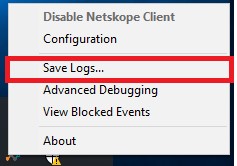
- Velg hvor du vil lagre loggbunten, og klikk deretter på Save (Lagre).

Slik samler du inn logger:
- Logg inn på det berørte endepunktet.
- Høyreklikk på Windows-startmenyen, og velg Kjør.
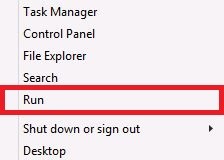
- Skriv inn
cmdog trykk deretter på CTRL+SHIFT+ENTER i Kjør-grensesnittet. Dette kjører ledetekst som administrator.

- Skriv inn
"%ProgramFiles(x86)%\Netskope\STAgent\nsdiag.exe" -o "%USERPROFILE%\Desktop\Netskope.zip"enter i ledeteksten.
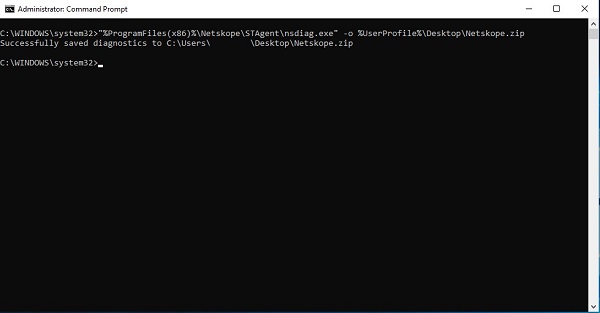
Slik samler du inn logger:
Hvis du skal samle inn logger fra brukergrensesnittet for leietaker, krever loggene følgende:
- Det berørte sluttpunktet som skal slås på, med en gyldig bruker som er pålogget.
- Vertsnavnet som skal oppgis for Dell Data Security ProSupport.
- E-postadressen til brukeren som skal oppgis for Dell Data Security ProSupport.
- Det er bare Dell Data Security ProSupport som har tilgang til disse loggene.
- Når innsamlingen av logger startes, kan det ta opptil én time før Dell Support får tilgang til loggene. Metodene med grensesnitt og kommandolinjegrensesnitt foretrekkes fremfor metoden med brukergrensesnittet for leietaker for å unngå forsinkelser.
- I en nettleser går du til Netskope-nettkonsollen:
- Datasenter i USA: https://[TENANT].goskope.com/
- Datasenter i EU: https://[TENANT].eu.goskope.com/
- Datasenter i Frankfurt: https://[TENANT].de.goskope.com/
- Logg på Netskope-nettkonsollen.
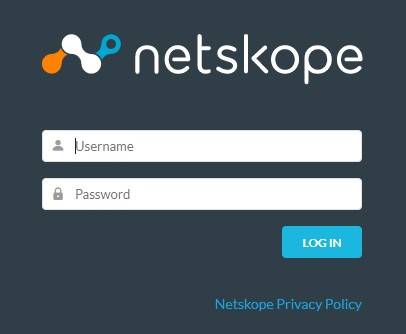
- Klikk på Settings (Innstillinger).
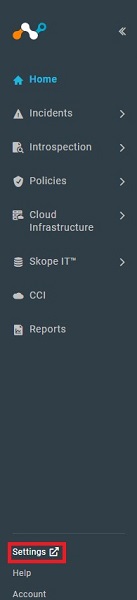
- Klikk på Active Platform (Aktiv plattform).
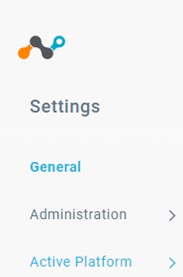
- Klikk på Devices (Enheter).
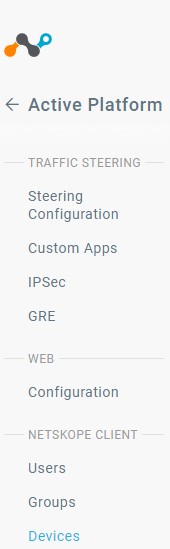
- Finn det berørte sluttpunktet, velg ikonet
...til høyre, og klikk deretter på Collect Log (Samle inn logg).
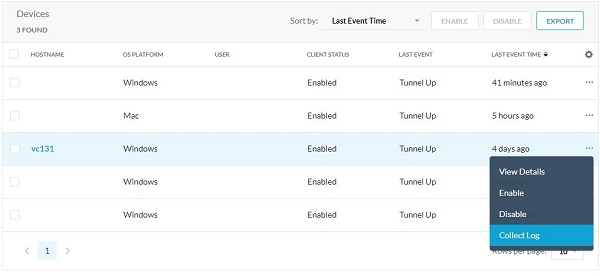
Mac
Logger kan samles inn via produktets:
- Brukergrensesnitt (UI)
- Terminal
- Brukergrensesnitt for leietaker
Klikk på den aktuelle metoden for å få mer informasjon.
Slik samler du inn logger:
- Logg inn på det berørte endepunktet.
- Klikk på Netskope-ikonet i menyfeltet, og klikk deretter på Save Logs (Lagre logger).
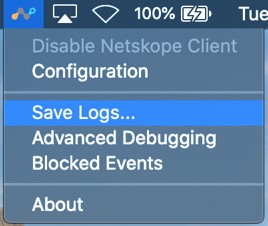
- Velg hvor du vil lagre loggbunten, og klikk deretter på Save (Lagre).
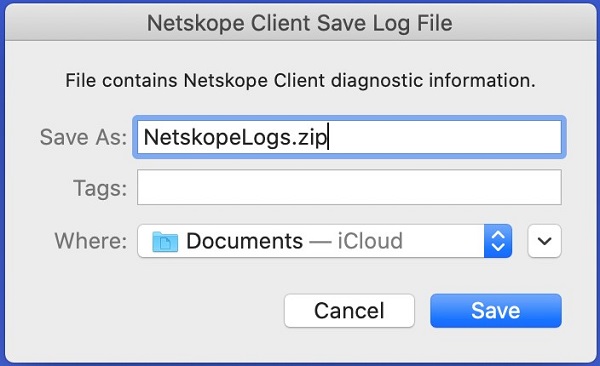
Slik samler du inn logger:
- Logg inn på det berørte endepunktet.
- I Apple-menyen klikker du på Go (Gå) og velger Utilities (Verktøy).
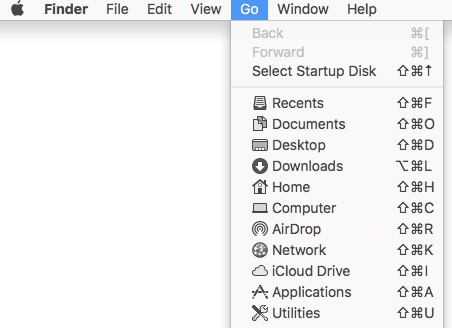
- Dobbeltklikk på Terminal.

- Skriv inn
/Library/Application\ Support/Netskope/STAgent/nsdiag -o ~/Desktop/Netskope.zipi Terminal, og trykk på Enter.

Slik samler du inn logger:
Hvis du skal samle inn logger fra brukergrensesnittet for leietaker, krever loggene følgende:
- Det berørte sluttpunktet som skal slås på, med en gyldig bruker som er pålogget.
- Vertsnavnet som skal oppgis for Dell Data Security ProSupport.
- E-postadressen til brukeren som skal oppgis for Dell Data Security ProSupport.
- Det er bare Dell Data Security ProSupport som har tilgang til disse loggene.
- Når innsamlingen av logger startes, kan det ta opptil én time før Dell Support får tilgang til loggene. Metodene med grensesnitt og kommandolinjegrensesnitt foretrekkes fremfor metoden med brukergrensesnittet for leietaker for å unngå forsinkelser.
- I en nettleser går du til Netskope-nettkonsollen:
- Datasenter i USA: https://[TENANT].goskope.com/
- Datasenter i EU: https://[TENANT].eu.goskope.com/
- Datasenter i Frankfurt: https://[TENANT].de.goskope.com/
- Logg på Netskope-nettkonsollen.
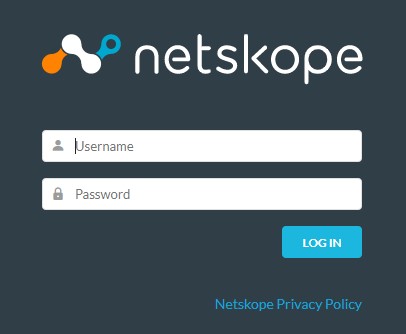
- Klikk på Settings (Innstillinger).
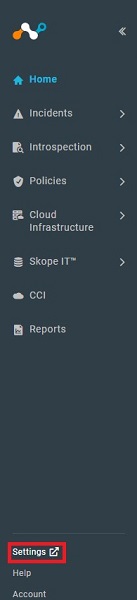
- Klikk på Active Platform (Aktiv plattform).
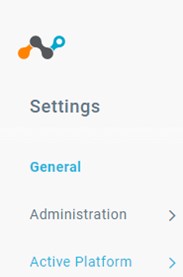
- Klikk på Devices (Enheter).
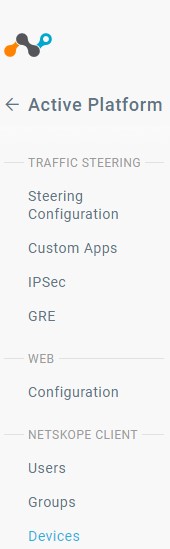
- Finn det berørte sluttpunktet, velg ikonet
...til høyre, og klikk deretter på Collect Log (Samle inn logg).
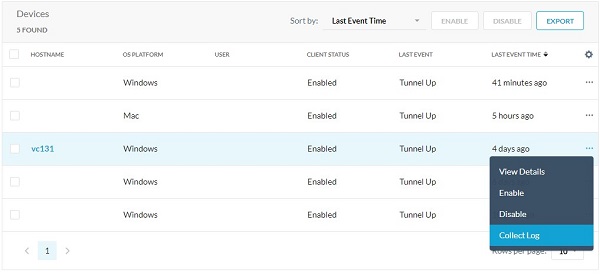
Android
Logger kan samles inn fra appen på Android. Klikk på den aktuelle metoden for å få mer informasjon.
Slik samler du inn logger:
- Åpne Netskope Client-appen fra enhetens startprogram for apper.
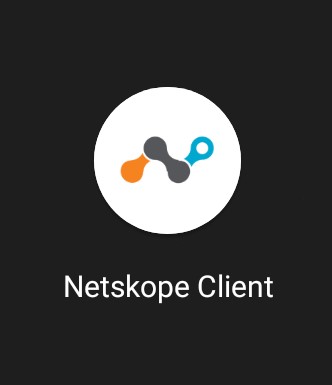
- Trykk på knappen Menu (Meny ) øverst til høyre, og trykk deretter på Send Log (Send logg).
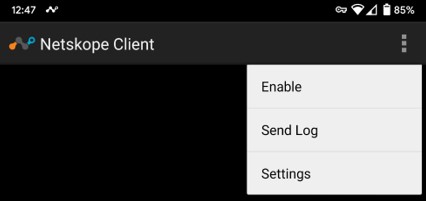
- Enhetens delingsmeny vises. Velg måten du vil sende netskopeLogs.zip-filen på.
Når du skal kontakte kundestøtte, kan du se Dell Data Security internasjonale telefonnumre for støtte..
Gå til TechDirect for å generere en forespørsel om teknisk støtte på Internett.
Hvis du vil ha mer innsikt og flere ressurser, kan du bli med i fellesskapsforumet for Dell Security.
Información adicional
Videos
Propiedades del artículo
Producto comprometido
Netskope
Fecha de la última publicación
09 mar 2023
Versión
8
Tipo de artículo
Solution